前言
从2016年4月14日开始,本人着手开发了JHChart图表工具库。经过断断续续的开发,截止到现在,已经实现了折线图、柱状图、饼状图、环形图和表格样式的图表功能。为了方便使用,我已经将一个简单的demo上传到github上面,但是这些显然不够,我们还需要一个更加明了的方式介绍这个库的用法,打造出各种我们需要的效果,下面我们开始教程
集成JHChart
集成JHChart有两种方法
- 第一种简单粗暴,直接去demo中将JHChart库文件夹拖入你的项目中即可
- 第二种使用cocoapod导入,在Podfile中插入如下代码:
pod 'JHChart','~> 1.0.1'
(如果对cocoapods使用不熟悉,可以去官网细细琢磨,在这里就不过多赘述了。?)
经过上面的集成,编译一下,如果没有报错就成功将代码库引入项目了,如果有报错,请再仔细查看相关步骤是否正确哦。
***
JHChart简介
JHChart的图表主要类库及样式包括:
- JHLineChart 折线/曲线图类库
- JHColumnChart 柱状图
- JHPieChart 饼状图
- JHRingChart 环状图
- JHTableChart 表格图
工作日志如下:
- 4.14日上传第一版 折线图 包括不同的象限内折线图 将会持续更新 效果图如下
- 5.3日上传更新版 新增了饼状图初稿
- 6.5日添加了环状图
- 8.8日添加了柱状图
- 8.25日添加了表格图
- 9.1日添加折线图的曲线样式及内容填充效果
构建折线/曲线图 --JHLineChart
描述:JHLineChart可以创建数据源多样的线性图表,包括折线和曲线图,可以根据数据源判断是否为多条线性表。并且,可以根据需求设置是否有区间填充颜色。同时该表支持不同象限的不同需求,这里只是设置了第一象限的示例,其他象限使用方法一致。
/* 创建表对象 */
JHLineChart *lineChart = [[JHLineChart alloc] initWithFrame:CGRectMake(10, 100, k_MainBoundsWidth-20, 300) andLineChartType:JHChartLineValueNotForEveryX];
/* X轴的刻度值 可以传入NSString或NSNumber类型 并且数据结构随折线图类型变化而变化 详情看文档或其他象限X轴数据源示例*/
lineChart.xLineDataArr = @[@"0",@"1",@"2",@3,@4,@5,@6,@7];
/* 折线图的不同类型 按照象限划分 不同象限对应不同X轴刻度数据源和不同的值数据源 */
lineChart.lineChartQuadrantType = JHLineChartQuadrantTypeFirstQuardrant;
/* 数据源数组 如果是一组数据 只需一个数组 如果是多组数据 需要传入多组数据 */
lineChart.valueArr = @[@[@"1",@"12",@"1",@6,@4,@9,@6,@7],@[@"3",@"1",@"2",@16,@2,@3,@5,@10]];
/* 值折线的折线颜色 默认暗黑色*/
lineChart.valueLineColorArr =@[ [UIColor purpleColor], [UIColor brownColor]];
/* 值点的颜色 默认橘黄色*/
lineChart.pointColorArr = @[[UIColor orangeColor],[UIColor yellowColor]];
/* X和Y轴的颜色 默认暗黑色 */
lineChart.xAndYLineColor = [UIColor blackColor];
/* XY轴的刻度颜色 m */
lineChart.xAndYNumberColor = [UIColor blueColor];
/* 坐标点的虚线颜色 */
lineChart.positionLineColorArr = @[[UIColor blueColor],[UIColor greenColor]];
/* 设置是否填充内容 默认为否 */
lineChart.contentFill = YES;
/* 设置为曲线路径 */
lineChart.pathCurve = YES;
/* 设置填充颜色数组 */
lineChart.contentFillColorArr = @[[UIColor colorWithRed:0.500 green:0.000 blue:0.500 alpha:0.468],[UIColor colorWithRed:0.500 green:0.214 blue:0.098 alpha:0.468]];
[self.view addSubview:lineChart];
/* 开始动画 */
[lineChart showAnimation];效果图: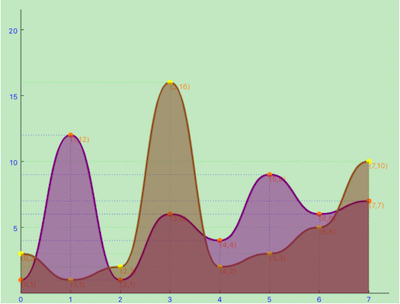
***
构建柱状图 --JHColumnChart
描述:JHColumnChart是一个可滚动的柱状图,您可以设置灵活的数据源数组来绘制您需要的样式,它不仅支持设置不同的柱状体颜色,还给您提供了多个描述属性,用来标记不同的样式
/* 创建对象 */
JHColumnChart *column = [[JHColumnChart alloc] initWithFrame:CGRectMake(0, 100, k_MainBoundsWidth, k_MainBoundsWidth)];
/* 创建数据源数组 每个数组即为一个模块数据 例如第一个数组可以表示某个班级的不同科目的平均成绩 下一个数组表示另外一个班级的不同科目的平均成绩 */
column.valueArr = @[@[@12,@15,@20],@[@22,@15,@20],@[@12,@5,@40],@[@2,@15,@20]];
/* 该点 表示原点距左下角的距离 */
column.originSize = CGPointMake(30, 30);
/* 第一个柱状图距原点的距离 */
column.drawFromOriginX = 10;
/* 柱状图的宽度 */
column.columnWidth = 40;
/* X、Y轴字体颜色 */
column.drawTextColorForX_Y = [UIColor greenColor];
/* X、Y轴线条颜色 */
column.colorForXYLine = [UIColor greenColor];
/* 每个模块的颜色数组 例如A班级的语文成绩颜色为红色 数学成绩颜色为绿色 */
column.columnBGcolorsArr = @[[UIColor redColor],[UIColor greenColor],[UIColor orangeColor]];
/* 模块的提示语 */
column.xShowInfoText = @[@"A班级",@"B班级",@"C班级",@"D班级"];
/* 开始动画 */
[column showAnimation];
[self.view addSubview:column];效果如下: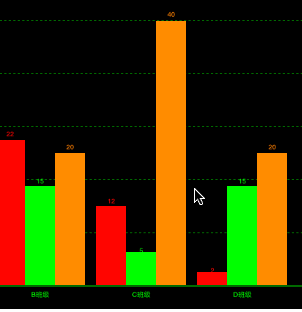
***
饼状图 --JHPieChart
描述:JHPieChart可根据您的数据源和视图大小设置,自动生成大小合适,并且有提示动画的饼状图。当您点击某块饼状图时,会动画显示当前的饼块信息。
JHPieChart *pie = [[JHPieChart alloc] initWithFrame:CGRectMake(100, 100, 321, 421)];
pie.center = CGPointMake(CGRectGetMaxX(self.view.frame)/2, CGRectGetMaxY(self.view.frame)/2);
/* 饼状图数值 会自动根据数值计算百分比 */
pie.valueArr = @[@18,@10,@25,@40,@18,@10,@25,@40,@18,@10,@15,@12,@30,@18];
/* 每一个扇形区的描述 必须要填 并且数量必须和饼状图数值个数相同 */
pie.descArr = @[@"第一个元素",@"第二个元素",@"第三个元素",@"第四个元素",@"5",@"6",@"7",@"8",@"9",@"10",@"23",@"12",@"21",@"30"];
pie.backgroundColor = [UIColor whiteColor];
[self.view addSubview:pie];
/* 触碰某块饼图时动画偏移值 */
pie.positionChangeLengthWhenClick = 15;
/* 动画展示 */
[pie showAnimation];效果图如下: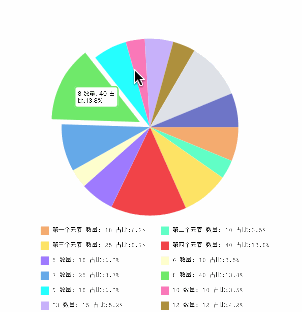
***
环形图 --JHRingChart
JHRingChart 根据您的数据源,自动计算相关数据比例,动画展示环状图,并且从每个环段引出相关信息提示
/* 创建对象 */
JHRingChart *ring = [[JHRingChart alloc] initWithFrame:CGRectMake(0, 100, k_MainBoundsWidth, k_MainBoundsWidth)];
/* 背景颜色 */
ring.backgroundColor = [UIColor blackColor];
/* 数据源数组 只需要传入值 相应的比例会自动计算 */
ring.valueDataArr = @[@"0.5",@"5",@"2",@"10",@"6"];
/* 环图的宽度 */
ring.ringWidth = 35.0;
/* 每段环图的填充颜色 */
ring.fillColorArray = @[[UIColor colorWithRed:1.000 green:0.783 blue:0.371 alpha:1.000], [UIColor colorWithRed:1.000 green:0.562 blue:0.968 alpha:1.000],[UIColor colorWithRed:0.313 green:1.000 blue:0.983 alpha:1.000],[UIColor colorWithRed:0.560 green:1.000 blue:0.276 alpha:1.000],[UIColor colorWithRed:0.239 green:0.651 blue:0.170 alpha:1.000]];
/* 动画展示 */
[ring showAnimation];
[self.view addSubview:ring];效果图如下: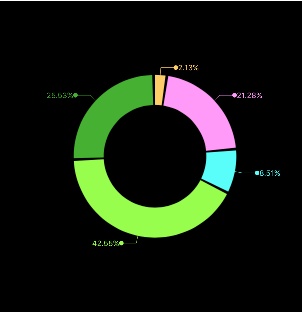
***
表格 --JHTableChart
描述:JHTableChart用于静态绘制样式多变的表格视图,所有的单元格展示样式取决于数据源,不需要特殊的处理某一个单元格,十分灵活易用
/* 创建对象 */
JHTableChart *table = [[JHTableChart alloc] initWithFrame:CGRectMake(10, 64, k_MainBoundsWidth-20, k_MainBoundsHeight)];
/* 表名称 */
table.tableTitleString = @"全选jeep自由光";
/* 每一列的声明 其中第一个如果需要分别显示行和列的说明 可以用‘|’分割行和列 */
table.colTitleArr = @[@"属性|配置",@"外观",@"内饰",@"数量"];
/* 列的宽度数组 从第一列开始 */
table.colWidthArr = @[@100.0,@120.0,@70,@100];
/* 表格体的文字颜色 */
table.bodyTextColor = [UIColor redColor];
/* 最小的方格高度 */
table.minHeightItems = 40;
/* 表格的线条颜色 */
table.lineColor = [UIColor orangeColor];
/* 数据源数组 按照从上到下表示每行的数据 如果其中一行中某列存在多个单元格 可以再存入一个数组中表示 */
table.dataArr = @[@[@"2.4L优越版",@"2016皓白标准漆蓝棕",@[@"鸽子白",@"鹅黄",@"炫彩绿"],@[@"4"]],@[@"2.4专业版",@[@"2016皓白标准漆蓝棕",@"2016晶黑珠光漆黑",@"2016流沙金珠光漆蓝棕"],@[@"鸽子白",@"鹅黄",@"炫彩绿",@"彩虹多样色"],@[@"4",@"5",@"3"]],@[@"2.4豪华版",@[@"4",@"3",@"2"]],@[@"2.4旗舰版"]];
/* 显示 无动画效果 */
[table showAnimation];
[self.view addSubview:table];
/* 设置表格的布局 其中 [table heightFromThisDataSource] 为自动按照当前数据源计算所需高度 */
table.frame = CGRectMake(10, 64, k_MainBoundsWidth-20, [table heightFromThisDataSource]);效果图:
***
表格 --JHRadarChart
**描述:JHRadarChart用于静态绘制雷达图,所有的单元数据来自您的自定义数据源
JHRadarChart *radarChart = [[JHRadarChart alloc] initWithFrame:CGRectMake(10, 74, k_MainBoundsWidth - 20, k_MainBoundsWidth - 20)];
radarChart.backgroundColor = [UIColor whiteColor];
/* 每个顶点的描述文字 */
radarChart.valueDescArray = @[@"击杀",@"能力",@"生存",@"推塔",@"补兵",@"其他"];/* 基本的分层个数 即刻度的个数 */
radarChart.layerCount = 5;/* Array of data sources, the need to add an array of arrays */
radarChart.valueDataArray = @[@[@"80",@"40",@"100",@"76",@"75",@"50"],@[@"50",@"80",@"30",@"46",@"35",@"50"]];/* 层的背景颜色 建议设置带有透明度的颜色 */
radarChart.layerFillColor = [UIColor colorWithRed:94/ 256.0 green:187/256.0 blue:242 / 256.0 alpha:0.5];/* 具体展示对象的填充颜色 */
radarChart.valueDrawFillColorArray = @[[UIColor colorWithRed:57/ 256.0 green:137/256.0 blue:21 / 256.0 alpha:0.5],[UIColor colorWithRed:149/ 256.0 green:68/256.0 blue:68 / 256.0 alpha:0.5]];/* 展示 */
[radarChart showAnimation];[self.view addSubview:radarChart];效果图:
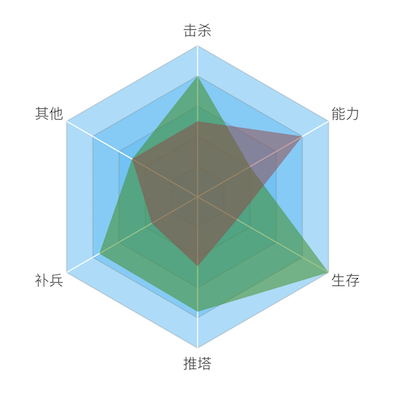
结语
到这里,我们已经将JHChart中的每种样式进行了一次演示,你可以按照这种方式,将项目所需的图表快速的生成出来。并且,JHChart将会持续更新,欢迎大家提出不同的需求和意见。喜欢的小伙伴可以给个✨
***






